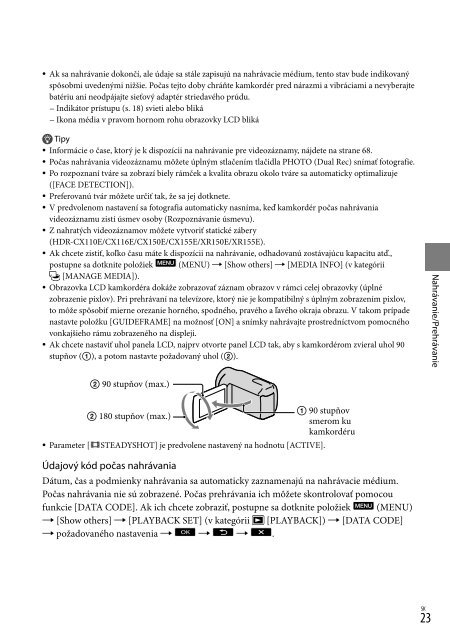Sony HDR-XR155E - HDR-XR155E Istruzioni per l'uso Ceco
Sony HDR-XR155E - HDR-XR155E Istruzioni per l'uso Ceco
Sony HDR-XR155E - HDR-XR155E Istruzioni per l'uso Ceco
Create successful ePaper yourself
Turn your PDF publications into a flip-book with our unique Google optimized e-Paper software.
Ak sa nahrávanie dokončí, ale údaje sa stále zapisujú na nahrávacie médium, tento stav bude indikovaný<br />
spôsobmi uvedenými nižšie. Počas tejto doby chráňte kamkordér pred nárazmi a vibráciami a nevyberajte<br />
batériu ani neodpájajte sieťový adaptér striedavého prúdu.<br />
Indikátor prístupu (s. 18) svieti alebo bliká<br />
Ikona média v pravom hornom rohu obrazovky LCD bliká<br />
Tipy<br />
Informácie o čase, ktorý je k dispozícii na nahrávanie pre videozáznamy, nájdete na strane 68.<br />
Počas nahrávania videozáznamu môžete úplným stlačením tlačidla PHOTO (Dual Rec) snímať fotografie.<br />
Po rozpoznaní tváre sa zobrazí biely rámček a kvalita obrazu okolo tváre sa automaticky optimalizuje<br />
([FACE DETECTION]).<br />
Preferovanú tvár môžete určiť tak, že sa jej dotknete.<br />
V predvolenom nastavení sa fotografia automaticky nasníma, keď kamkordér počas nahrávania<br />
videozáznamu zistí úsmev osoby (Rozpoznávanie úsmevu).<br />
Z nahratých videozáznamov môžete vytvoriť statické zábery<br />
(<strong>HDR</strong>-CX110E/CX116E/CX150E/CX155E/XR150E/<strong>XR155E</strong>).<br />
Ak chcete zistiť, koľko času máte k dispozícii na nahrávanie, odhadovanú zostávajúcu kapacitu atď.,<br />
postupne sa dotknite položiek (MENU) [Show others] [MEDIA INFO] (v kategórii<br />
[MANAGE MEDIA]).<br />
Obrazovka LCD kamkordéra dokáže zobrazovať záznam obrazov v rámci celej obrazovky (úplné<br />
zobrazenie pixlov). Pri prehrávaní na televízore, ktorý nie je kompatibilný s úplným zobrazením pixlov,<br />
to môže spôsobiť mierne orezanie horného, spodného, pravého a ľavého okraja obrazu. V takom prípade<br />
nastavte položku [GUIDEFRAME] na možnosť [ON] a snímky nahrávajte prostredníctvom pomocného<br />
vonkajšieho rámu zobrazeného na displeji.<br />
Ak chcete nastaviť uhol panela LCD, najprv otvorte panel LCD tak, aby s kamkordérom zvieral uhol 90<br />
stupňov (), a potom nastavte požadovaný uhol ().<br />
Nahrávanie/Prehrávanie<br />
90 stupňov (max.)<br />
90 stupňov<br />
180 stupňov (max.)<br />
smerom ku<br />
kamkordéru<br />
Parameter [ STEADYSHOT] je predvolene nastavený na hodnotu [ACTIVE].<br />
Údajový kód počas nahrávania<br />
Dátum, čas a podmienky nahrávania sa automaticky zaznamenajú na nahrávacie médium.<br />
Počas nahrávania nie sú zobrazené. Počas prehrávania ich môžete skontrolovať pomocou<br />
funkcie [DATA CODE]. Ak ich chcete zobraziť, postupne sa dotknite položiek (MENU)<br />
[Show others] [PLAYBACK SET] (v kategórii [PLAYBACK]) [DATA CODE]<br />
požadovaného nastavenia .<br />
SK<br />
23